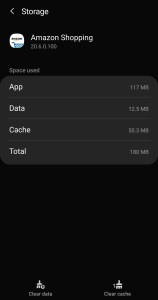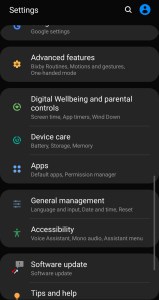Nếu bạn gặp sự cố phần mềm trên Samsung của bạn Galaxy Thiết bị S9 hoặc S9 plus là giải pháp nhanh nhất (cho hầu hết các vấn đề) sẽ xóa bộ nhớ cache của bạn. Các vấn đề tương tự có thể được tìm thấy trên hầu hết các thiết bị dựa trên Android. Phương pháp chính để sửa bất kỳ lỗi hoặc lỗi phần mềm nào trong Galaxy S9 hoặc Galaxy S9 Plus dành cho bất cứ ai hoàn thành khôi phục cài đặt gốc hoặc thực hiện dọn dẹp bộ đệm.
Khi xóa bộ nhớ cache trên Samsung Galaxy S9 và Galaxy S9 Plus, bạn có thể khắc phục các sự cố như lag, sập hoặc đóng băng bằng cách làm theo hướng dẫn bên dưới. Nó không xóa nhiều dữ liệu như khôi phục cài đặt gốc và dữ liệu mà nó xóa là tạm thời và phần lớn không quan trọng, vì vậy bạn không phải lo lắng về bất kỳ tệp nào của mình. Với ý nghĩ đó, nói chung, tốt nhất nên thử phương pháp này trước tiên khi bạn khắc phục sự cố.
Bộ nhớ cache là gì và nó làm gì?
Bộ nhớ cache là gì và tại sao nên xóa nó trên Galaxy điện thoại thông minh?
Samsung Galaxy S9 và Galaxy S9 Plus không chỉ có một loại bộ đệm, mà hai loại khác nhau. Đầu tiên là cho các ứng dụng và cái khác là cho sistema. Phù hợp, chúng được gọi là bộ đệm ứng dụng và sistema, tương ứng.
Bất kỳ ứng dụng nào bạn cài đặt trên Galaxy S9 hoặc Galaxy S9 Plus có cài đặt bộ nhớ cache riêng. Nó cho phép lưu trữ dữ liệu tạm thời để sử dụng tốt hơn và hiệu quả hơn khi thay đổi từ ứng dụng này sang ứng dụng khác.
Bộ nhớ cache của sistema gần như giống hệt nhau, nhưng thay vì lưu trữ dữ liệu ứng dụng, nó lại làm như vậy đối với phần mềm của sistema operativo Android. Đó là lý do tại sao khi xảy ra sự cố với ứng dụng đóng băng hoặc sự cố, tùy chọn tốt nhất là xóa bộ đệm ứng dụng hoặc bộ đệm ứng dụng sistema, để giúp giải quyết vấn đề.
Cách xóa bộ nhớ cache ứng dụng trên Galaxy S9 hoặc S9 +
Nếu bạn gặp sự cố với một ứng dụng, tốt nhất là đảm bảo ứng dụng được cập nhật trước khi làm bất cứ điều gì khác. Giả sử ứng dụng được cập nhật lên phiên bản mới nhất hiện có, bạn chỉ có thể xóa bộ nhớ cache trong ứng dụng đó.
- Chuyển đến cài đặt thiết bị của bạn
- Mở cài đặt "Ứng dụng"
- Chọn ứng dụng trong câu hỏi
- Cuộn xuống "Lưu trữ"

- Ở phía dưới, chạm vào "Xóa bộ nhớ cache"
Nếu bạn xóa bộ nhớ cache cho một ứng dụng; Thông tin như thông tin đăng nhập sẽ không bị xóa. Nếu bạn chọn tùy chọn để xóa dữ liệu xóa dữ liệu, tất cả thông tin được lưu trữ (thông tin đăng nhập) sẽ bị xóa.
Phải làm gì khi xóa bộ nhớ cache của ứng dụng không giúp ích
Nếu bạn đã xóa bộ nhớ cache của các ứng dụng riêng lẻ và vẫn gặp vấn đề tương tự trên Samsung của bạn Galaxy S9 hoặc Galaxy S9 Plus, giải pháp tốt nhất tiếp theo là gỡ cài đặt các ứng dụng gây ra sự cố và khởi động lại thiết bị.
Nếu là Samsung Galaxy S9 hoặc Galaxy S9 Plus đã được khởi động lại và sự cố vẫn đang xảy ra, vì vậy chúng tôi khuyên bạn nên thực hiện xóa bộ nhớ cache của sistema (còn được gọi là xóa phân vùng bộ đệm trên Galaxy S9 hoặc Galaxy S9 Plus).
Trước khi xóa bộ nhớ cache của sistema
Trong phiên bản hiện tại (Android 10.0), bộ đệm của mỗi ứng dụng nằm trong bộ đệm của sistema được xóa thường xuyên theo mặc định. Do đó, người dùng đến từ các phiên bản trước có thể bị nhầm lẫn khi cố gắng xóa một số MB lưu trữ hoặc khắc phục sự cố hành vi ứng dụng.
Nhưng có một tin tốt! Cái mới sistema làm cho không gian lưu trữ thậm chí dễ dàng hơn. Có một trình quản lý thiết bị chuyên dụng sẽ theo dõi năng lượng, lưu trữ và RAM. Người quản lý này có thể cải thiện hiệu quả chỉ với một cú chạm. Để làm điều này, hãy làm theo các bước dưới đây:
- Cấu hình mở
- Chuyển đến "Chăm sóc thiết bị" (các phiên bản Android cũ hơn có thể bao gồm "Bảo trì thiết bị")

- Bộ nhớ cảm ứng
- Nhấn "Làm sạch ngay"

Thực hiện hành động này sẽ nhanh chóng quét mọi thông tin không cần thiết được lưu trữ trên điện thoại. Nếu điện thoại của bạn vẫn không hoạt động bình thường, đã đến lúc xóa toàn bộ bộ nhớ cache của sistema.
Làm thế nào để xóa bộ nhớ cache của sistema tại Galaxy S9:
- Bắt đầu bằng cách xoay Galaxy S9 hoặc Galaxy S9 Plus tắt.
- Sau đó nhấn và giữ các nút Tăng âm lượng, Nguồn và Bixby cùng một lúc, cho đến khi bạn thấy logo Android xuất hiện và điện thoại rung.
- Bạn có thể nhả các nút khi chế độ phục hồi bắt đầu khởi động.
- Sau đó sử dụng các nút Âm lượng để cuộn xuống và tô sáng tùy chọn Xóa bộ nhớ cache.
- Khi nó được tô sáng, nhấn nút Nguồn để chọn nó.
- Cuộn xuống Có với nút Âm lượng và nhấn nút Nguồn để chọn.
- Đi đến tùy chọn Khởi động lại sistema Bây giờ và nhấn nút Nguồn để chọn nó.
- Cuối cùng bạn Galaxy S9 nên được thiết lập lại với bộ đệm của sistema bị xóa.
Những thứ khác để thử
Nếu điện thoại của bạn gặp sự cố phần mềm, chẳng hạn như cửa sổ bật lên, hãy xóa các ứng dụng bạn đã tải xuống gần đây. Điều này có thể được thực hiện bằng cách làm theo các bước tương tự được liệt kê ở trên để xóa bộ đệm. Thay vì xóa bộ nhớ cache, hãy nhấn "gỡ cài đặt" để xóa ứng dụng. Chúng tôi có một bài viết có thể giúp đỡ.
Việc xem xét các ứng dụng đã tải xuống trước đây vì nguồn gốc của các sự cố điện thoại của bạn có thể mất một chút thời gian, nhưng tốt hơn là thực hiện khôi phục cài đặt gốc.
Bạn cũng muốn đảm bảo bộ nhớ của thiết bị không đầy. Nếu điện thoại của bạn bị trễ hoặc bị lỗi, có thể là do bạn có quá nhiều tài liệu, ảnh và ứng dụng đã tải xuống.
Nếu vấn đề vẫn còn, giai đoạn tiếp theo là nhà máy thiết lập lại Galaxy S9. Nếu đây là trường hợp, hãy nhớ sao lưu mọi thứ trên điện thoại, vì cài đặt gốc sẽ xóa tất cả dữ liệu của bạn. Lưu ý rằng khi khôi phục từ bản sao lưu, sự cố có thể được nhân đôi vì ứng dụng tệp bị hỏng cũng sẽ thực hiện sao lưu và khôi phục.
Nếu sự cố đủ nghiêm trọng, có thể tốt nhất là thiết lập điện thoại của bạn như một thiết bị mới và thêm nội dung từ từ.